TP-Link TL-WR743nd-Review, Konfiguration, Firmware

- 3004
- 22
- Nathanael Koha
TP-Link TL-WR743nd-Review, Konfiguration, Firmware
Ich habe bereits über verschiedene Router und andere Netzwerkgeräte von TP-Link geschrieben. Und heute haben wir einen weiteren Router bei der Überprüfung, der in einem Kundenmodus (Wisp) funktionieren kann. Modell TP-Link TL-WR743nd. Die Website des Herstellers besagt, dass dies ein drahtloser Zugangspunkt für die Funktion des Routers und des Kunden ist. Jetzt werde ich erklären, was es bedeutet.
TP-Link TL-WR743nd kann als reguläres Router verwendet werden, indem ein Kabel von einem Internetanbieter angeschlossen wird. Er wird das Internet über das Kabel und über Wi-Fi-Netzwerke verteilen. Durch die Umstellung der Betriebsart auf den "Wisp-Client-Router" in den Einstellungen dieses Geräts können Sie über Wi-Fi eine Verbindung zum Internet herstellen. Der Router wird als Client eine Verbindung zum drahtlosen Netzwerk des Anbieters herstellen und das Internet über Kabel und Luft auf Ihre Geräte verteilen. Es gibt auch einen Modus des Wi-Fi-Netzwerkverstärkers und einen drahtlosen Adapter für PC, TV usw. D.
In anderen Eigenschaften ist TL-WR743nd ein gewöhnlicher, kostengünstiger Router, der für eine kleine Wohnung geeignet ist. Wi-Fi-Geschwindigkeit von bis zu 150 Mbit/s. Sie können maximal 15 Wi-Fi-Clients anschließen. Wenn Ihre Geräte eine große Last im Netzwerk erstellen, sehen Sie gleichzeitig auf mehreren Geräten Videos in hoher Qualität an, spielen Sie im Spiel, laden Sie große Dateien herunter usw. D., Es ist besser, auf teurere und mächtigere Router zu achten.
Der Router selbst wird in einem coolen, beliebten (ich würde sogar legendär) als TP-Link TL-WR741ND-Modell hergestellt. Nur die Antenne in unserem Fall ist weiß und abnehmbar. Es gibt auch eine Ein- und Ausschüttung und eine separate Reset -Taste. Welches ist sehr gut.

Ein weiteres Plus dieses Geräts ist, dass die Stromversorgung von PoE unterstützt wird. Das Kit enthält einen passiven POE -Adapter, mit dem wir ein Internetkabel und Strom anschließen. Am Ausgang des Adapter. Für dieses Kabel "ist" Internet und Stromversorgung. Maximal 30 Meter. Dank dieses Chips kann dieses Gerät an einem Ort installiert werden, an dem es keine Möglichkeit gibt, Strom direkt zu verbinden.
TP-Link TL-WR743nd Einstellung im Client-Modus (Wisp)
Schließen Sie an einen Kabelrouter oder Wi-Fi an. Gehen Sie im Browser zu Tplinklogin -Adresse.Netz- oder IP -Adresse 192.168.0.1. Geben Sie den Fabriknamen und den Login ein: Administrator und Administrator. Wenn Sie oder jemand anderes sie nicht geändert haben. Wenn das Passwort nicht geeignet ist, können Sie nicht in die Einstellungen eingehen, und machen Sie die Einstellungen in die Fabrik zurückgesetzt. Klicken und 10 Sekunden halten die Schaltfläche Zurücksetzen gedrückt halten.
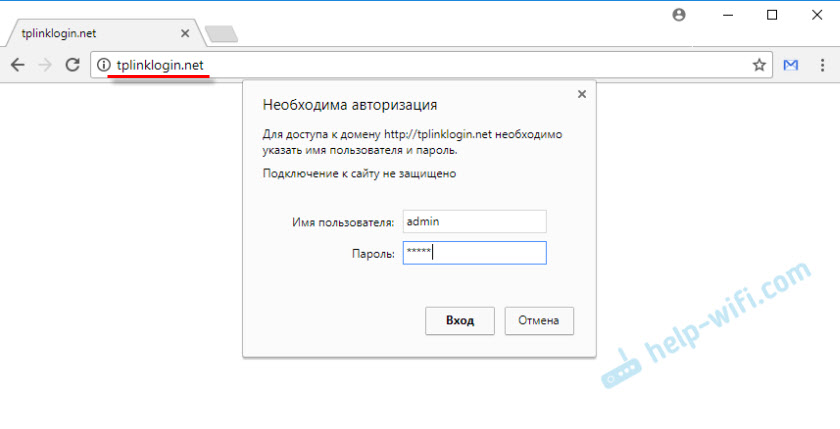
Wählen Sie im Abschnitt "Betriebsmodus" den Modus "Client -Router" aus und speichern Sie die Einstellungen.
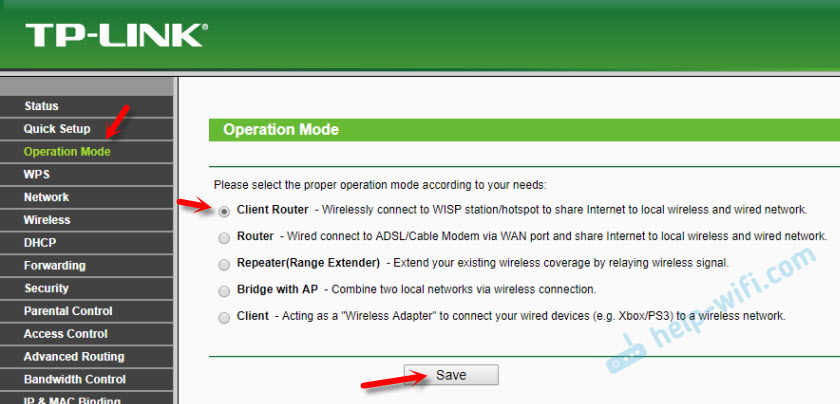
Gehen Sie zum Abschnitt "Wireless Einstellungen", klicken Sie auf die Schaltfläche "Suche", wählen Sie das erforderliche Netzwerk aus der Liste aus, geben Sie das Passwort daraus an. Geben Sie unten den Namen Ihres Wi-Fi-Netzwerks an und wählen Sie die Region aus. Speichern Sie die Einstellungen.
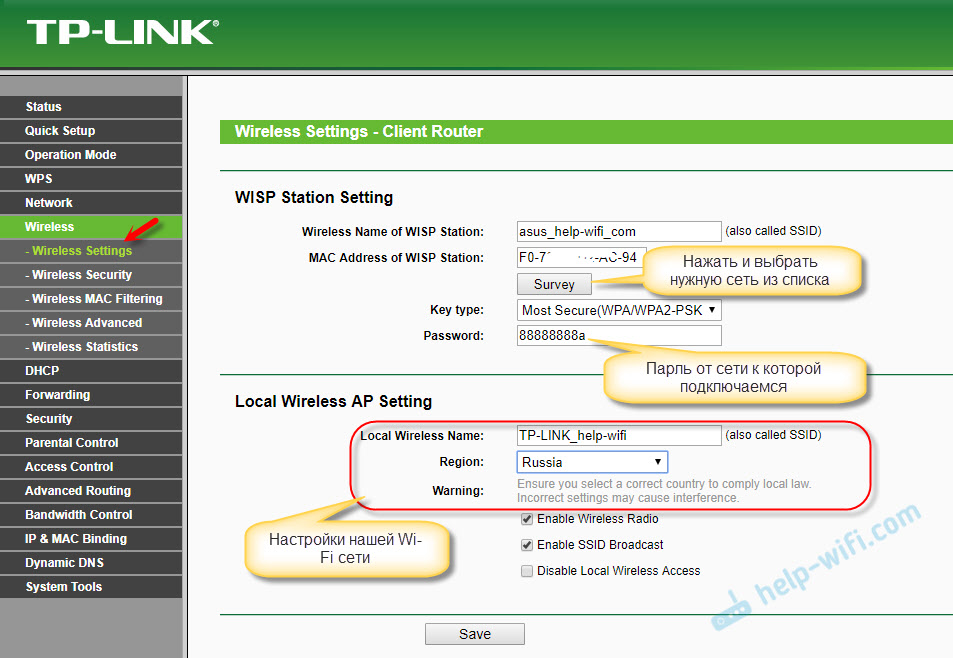
Vergessen Sie auch im Abschnitt mit drahtloser Sicherheit, das Passwort Ihres Wi-Fi-Netzwerks zu ändern.
Wenn Sie die Parameter für die Verbindung zum drahtlosen Netzwerk des Anbieters im Wisp -Modus korrekt einstellen, stellt der Router eine Verbindung zum Internet her und verteilen sie auf andere Geräte.
Einstellung im Wi-Fi-Router-Modus
Wir verbinden uns und gehen zu den Einstellungen bei TPlinkLogin.NET (Login/Passwort: Administrator) und im Abschnitt "Betriebsmodus" den "Router" -Modus aus Wählen. Speichern Sie die Einstellungen. Der Router startet neu.
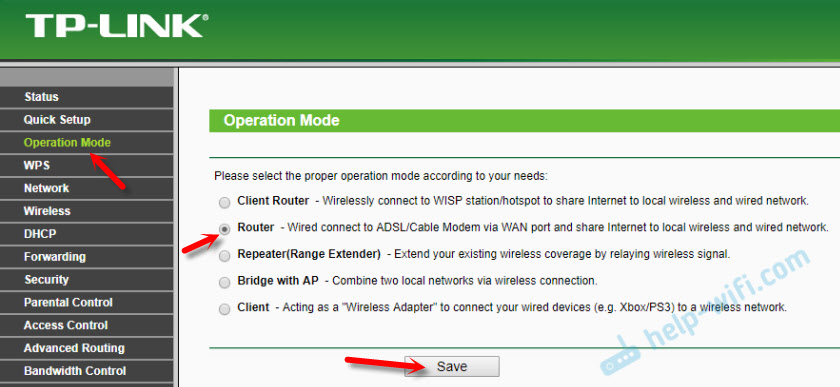
Wir verbinden das Internet mit dem TP-Link TL-WR743nd Wan-Link-Port.

Wir setzen die Einstellungen für eine Verbindung zum Anbieter im WAN -Abschnitt in den Einstellungen des Routers. Sie müssen auch ein Wi-Fi-Netzwerk im Abschnitt "Wireless Einstellungen" konfigurieren. Ich werde den Einstellungsvorgang nicht im Detail malen. Es unterscheidet sich praktisch nicht vom TP-Link TL-WR740N-Setup. Sie können sich das Beispiel dieses Artikels ansehen.
TP-Link TL-WR743nd Firmware
Zuerst müssen Sie die Hardwareversion Ihres Geräts bestimmen. Es ist auf dem Aufkleber angezeigt, auf dem Fall des Routers selbst. Ich habe zum Beispiel Ver: 2.0.

Viele suchen russische Firmware für TP-Link TL-WR743nd (so dass die Einstellungen auf Russisch sind). Auf der TP-Link-Website alle Versionen in Englisch. Ich habe keine Firmware auf Russisch gesehen. Ich empfehle dringend nicht, von anderen Websites herunterzuladen.
Kann nur über das Netzwerkkabel aktualisiert werden! Der Router muss per Kabel mit dem Computer angeschlossen werden, und Wi-Fi muss ausgeschaltet werden.Weiter auf den Punkten:
- Wir gehen auf die Website http: // www.TP-Link.Ua/ru/download/tl-wr743nd.Html. Wählen Sie im Menü Drop -Down -Menü Ihre Hardwareversion und wechseln Sie zur Registerkarte "Firmware".
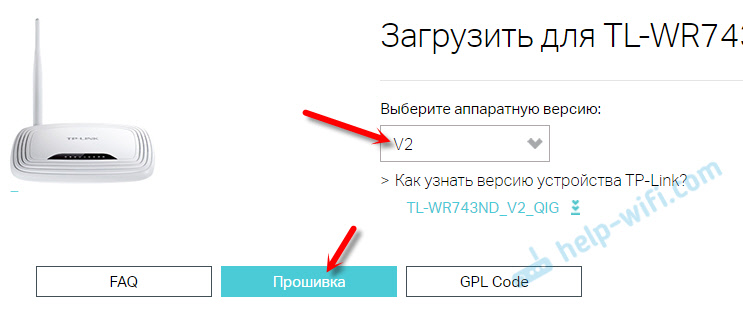
- Laden Sie die neue Firmware herunter.
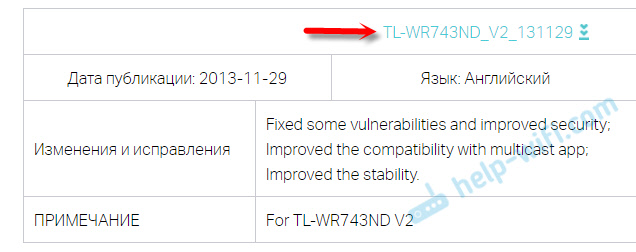 Speichern Sie das Archiv auf dem Computer. Geben Sie die Firmware -Datei aus dem Archiv ein. Datei mit diesem Namen: "WR743NDV2_EN_3_17_0_UP_BOOT (131129).Behälter ".
Speichern Sie das Archiv auf dem Computer. Geben Sie die Firmware -Datei aus dem Archiv ein. Datei mit diesem Namen: "WR743NDV2_EN_3_17_0_UP_BOOT (131129).Behälter ". - Gehen Sie in den Einstellungen TL -WR743ND zum Abschnitt "System Tools" - "Firmware -Upgrade". Wenn Sie auf die Schaltfläche "Datei auswählen" klicken, wählen Sie die Firmware und klicken Sie auf die Schaltfläche "Upgrade".
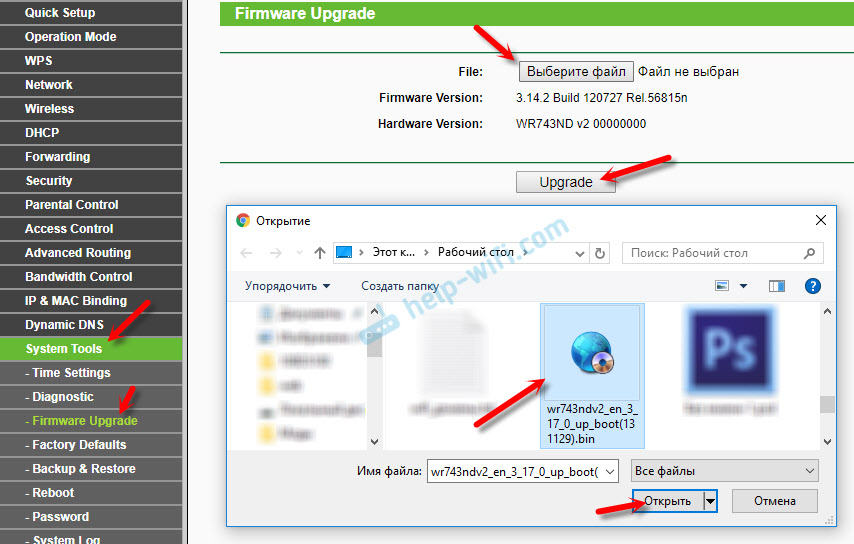
- Es bleibt zu erwarten, während der Aktualisierungsprozess vorbei ist. Schließen Sie nichts oder trennen Sie die Verbindung!
Das ist alles. Interessantes und multifunktionales Gerät. Access Point, Repiter, Router, drahtloser Kunde. Es gibt nicht viele solcher Geräte auf dem Markt.
Wenn es Fragen gibt, schreiben Sie in die Kommentare. Ich werde gerne antworten!
- « Auf TP-Link TL-WR841ND brennt nur der Leistungsanzeige
- Einstellungen TP-Link TL-WA701ND und TP-Link TL-WA801nd als Zugangspunkt, Repiter und Adapter »

